Como ajustar a sensibilidade de movimento no SkyBell HD Doorbell

Se a sua campainha de vídeo HD da SkyBell é um pouco sensível demais e você quiser diminuir um pouco, veja como ajustar a sensibilidade de movimento O sensor de movimento do SkyBell pode ser um pouco imprevisível na primeira vez que você configurar o aparelho, dependendo de onde você o configurou e do que está no entorno. área. Por exemplo, se a sua casa estiver perto da rua ou da calçada, você pode ter que diminuir a sensibilidade do movimento para que as pessoas que passam por ela não atinjam o sensor de movimento.
Para ajustar a sensibilidade do movimento no SkyBell HD, comece por abrir o aplicativo SkyBell.
Em seguida, toque no ícone de engrenagem de configurações no canto superior direito da tela.

Selecione "Motion Detection" na parte inferior.
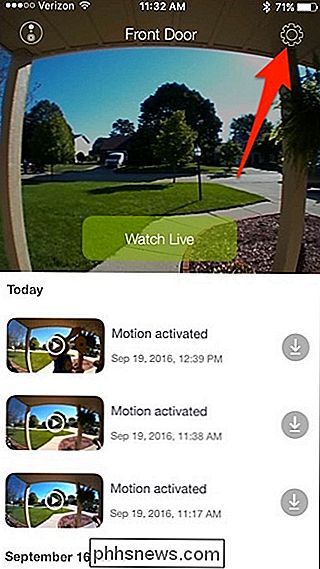
Primeiro, se a detecção de movimento não for Antes de ligar, toque no interruptor para a direita para habilitá-lo.
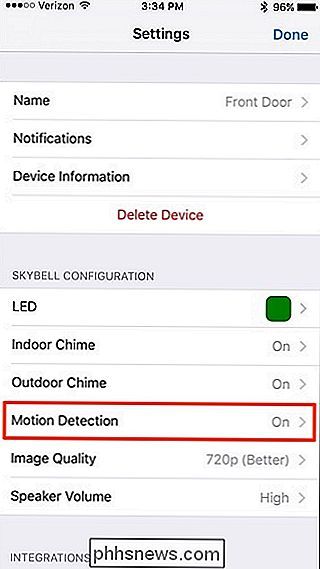
Abaixo, você pode definir a sensibilidade para a detecção de movimento, e suas três opções são "Alta", "Média", e “Low”.
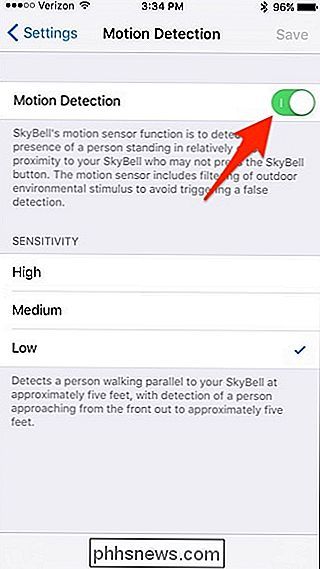
Veja como essas três configurações diferem:
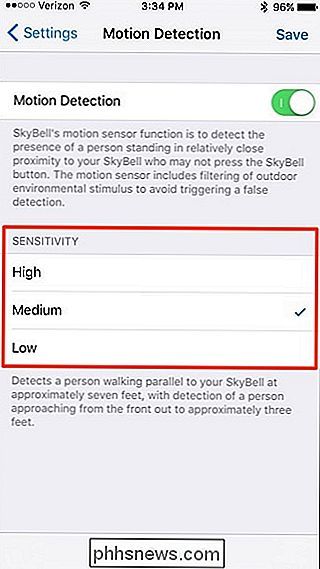
Alta:
- Detecta alguém passando a até três metros de distância, com pouca detecção quando alguém caminha em direção à sua porta. Médio:
- Detecta alguém passando a uma distância de até dois metros e detecta alguém andando até a campainha a um metro de distância. Baixo:
- Detecta alguém alking by até cinco metros de distância, e detecta alguém andando até a campainha de cinco metros de distância. Então, basicamente, quanto menor a sensibilidade está no seu SkyBell HD, menos ele detecta as pessoas apenas andando e mais em pessoas na verdade, caminhando até a sua porta Depois de selecionar uma configuração, pressione "Salvar" no canto superior direito da tela.
Depois de pressionar Salvar, sua nova configuração de sensibilidade ao movimento estará ativa. Pode levar algum tempo para descobrir exatamente o que você deve definir para o seu SkyBell, mas quando você encontrar um meio feliz, esperamos que você pare de receber alertas falsos.

Como alterar facilmente o caso do texto no LibreOffice Writer
Todos já fizemos isso antes. Estamos digitando rápido e, em seguida, percebemos que a tecla Caps Lock estava ativada e o caso em nosso texto é "BACKWARDS". Isso é fácil de mudar no Microsoft Word, mas e se você usar a alternativa gratuita, o LibreOffice Writer? Não se preocupe. Também é fácil alterar o caso do texto no Writer e mostraremos como RELATED: Como alterar facilmente o caso no texto no Microsoft Word Há duas maneiras de alterar o caso de texto em um documento do LibreOffice Writer.

OTT explica - Por que ISPs atribuem endereços IP dinâmicos versus endereços IP estáticos
Se você já procurou encontrar seu endereço IP público, talvez tenha notado que ele muda de vez em quando. Isso é chamado de endereço IP dinâmico porque pode mudar mesmo no momento dado. A maioria dos ISPs atribuirá endereços IP dinâmicos a seus clientes consumidores por diversos motivos. Se você quisesse um endereço IP estático, normalmente teria que atualizar para uma conta comercial, se ela estivesse disponível em sua área.A atribuição d



